Auto Keyboard Presser – это небольшая утилита, которая может оказаться очень полезной тем пользователям, которые выполняют повторяющиеся нажатия клавиш при работе на ПК. Предназначение этой программы в буквальном смысле передано в самом ее названии – автоматический кликер («нажиматель») кнопок. То есть этот кликер умеет через определенные, запрограммированные интервалы времени нажимать на нужную клавишу на кейборде. Но это только одна из полезных функций. Другая, не менее полезная, заключается в том, что кликер может также выполнять автоматические нажатия комбинации из двух клавиш. Во многих случаях Auto Keyboard Presser спасает от рутинных действий тех пользователей, которым постоянно требуется использовать «горячие» клавиши, например, CTRL+ какая-то другая.

При создании Auto Keyboard Presser разработчик ставил своей целью сделать утилиту небольшой по размеру и не требующей много системных ресурсов, а интерфейс предполагалось сделать простым и понятным. По этим соображениям в составе кликера нет других продвинутых инструментов. В нем даже нет утилиты для тонкой настройки конфигурации. А все то, что есть, представлено в главном окне, имеющем интерфейс в минималистском стиле.
Приложение умеет только нажимать (или удерживать) кнопки, и больше ничего. Однако вместе с этим оно здорово экономит время и нервы в тех ситуациях, когда изо дня в день требуется выполнять на клавиатуре компьютера одни и те же операции, вводить одни и те же сочетания слов или символов.
Установка и использование
Инсталлятор – это очень маленький по размеру пакет, который можно установить за секунды. Одно из огромных преимуществ программы заключается в том, что Auto Keyboard Presser поставляется с полнофункциональным деинсталлятором. С его помощью можно за ненадобностью удалить приложение с компьютера, и в системе от него не останется ни следов, ни другого «мусора».
Пользовательский интерфейс автокликера состоит из одного окна, имеющего простой вид. В это окно можно ввести команду из одной или двух клавиш, а затем выбрать интервалы времени и количество раз, которое требуется для нажатия клавиши или их комбинации. После такой нехитрой настройки программы останется только нажать кнопку «Start».
Кстати сказать, для запуска программы использование «горячих» клавиш не предусмотрено. Пуск ее производится исключительно нажатием кнопки «Старт», находящейся в главном окне. После запуска приложение начнет свою работу в полной интеграции с той программой, которая была запущена последней.
В целом этот автокликер отлично подойдет для тех случаев, когда нужна очень простая утилита для нажимания одних и тех же клавиш на «клаве» компьютера. Если нужен софт с более продвинутыми функциями, например, программа, умеющая работать с макросами или с возможностью запуска автокликов с помощью иконки на рабочем столе, то Auto Keyboard Presser не подойдет. Данный кликер работает в паре только с одним из приложений, не распространяя свой функционал на всю операционную систему.
Как подготовить программу к работе
Как уже было сказано выше, интерфейс автокликера состоит только из одного окна. Перед началом работы нужно сделать несколько настроек:
- Выберите горячую клавишу для пуска/остановки автокликов. Для этого нажмите на стрелку выпадающего меню «Select» под опцией «Start/Stop Hotkey». Выберите, к примеру, F Нажмите кнопку «Set», расположенную рядом.
- Точно так же выберите клавишу для опции «Play Hotkey», например, F. Не забудьте после этого нажать «Set», чтобы ваш выбор был записан в память программы.
- Далее нужно запустить приложение-автокликер. Нажимайте F1, которая была выбрана для его запуска (текстовый редактор при этом должен быть уже открыт и готов к использованию). Во всплывающем из трея окне будет сообщено, что автокликер начнет запись последовательного нажатия клавиш через 3 секунды.
- В окне текстового редактора вы вводите последовательность (сочетание букв или цифр), которую потом программе нужно повторять.
- Чтобы автоклик начал работать, нажмите клавишу, которая была задана для опции «Play Hotkey». Имейте в виду, что повторение будет производиться постоянно, без интервала, если отмечена опция «Repeat continuously». Чтобы нажатие выполнялось определенное количество раз, отметьте опцию «Repeat» и задайте число для повторений.
- Интервал между нажатиями можно установить в поле «Time between presses». Значение задается в миллисекундах, это нужно учитывать.
Эта инструкция касается работы автокликера с текстовыми редакторами типа Notepad или Word. Для программ другого типа можно задавать сочетания «горячих» клавиш, которые будут действовать другим образом, к примеру, запускать какую-либо функцию или что-то другое.
Преимущества программы
Среди главных преимуществ Auto Keyboard Presser можно назвать следующие:
- Это один из самых простых инструментов, облегчающих задачу по нажатию повторяющихся комбинаций кнопок.
- Программа умеет производить нажатия одной клавиши или сразу нескольких.
- Есть возможность задать временной интервал, через который будет производиться автоматическое нажатие клавиш.
- Минималистичный интерфейс.
- Программа не занимает много места на жестком диске и много оперативной памяти, но работает очень быстро.
- Этот автокликер совместим со всеми актуальными версиями ОС Windows.
- Программа бесплатна.
Примечание: если вы планируете использовать этот автокликер для игр, то он не будет функционировать так, как вы этого ожидаете, если вы просто запустите Auto Keyboard Presser. Для полноценной работы необходимо запускать «нажиматель», активируя права администратора.
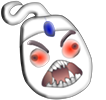
Комментарии: